win7降低电脑显示屏亮度设置方法
时间:2021-11-19作者:xinxin
许多用户在操作ghost版win7电脑的时候,都会选择在光线良好的状态下进行,这样也能够减轻对用户眼睛的伤害,可是当外界光线变暗之后,win7电脑显示屏的亮度却一直很亮,让用户看起来很是刺眼,因此就想要降低显示器亮度,接下来小编就来教大家win7降低电脑显示屏亮度设置方法。
推荐下载:win7精简版系统
具体方法:
1、打开电脑桌面上的计算机,双击打开
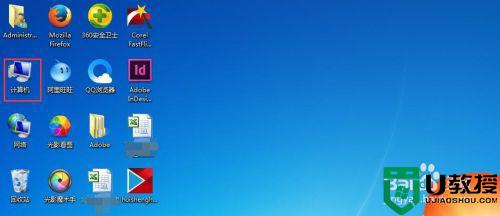
2、点开控制面板
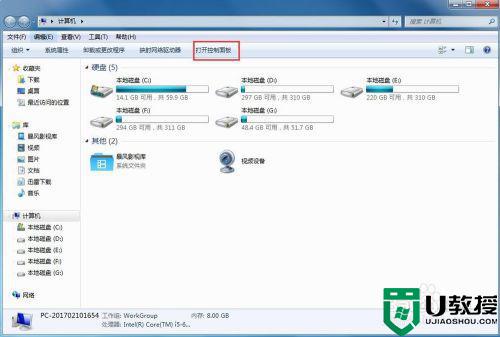
3、点开”外观和个性化“
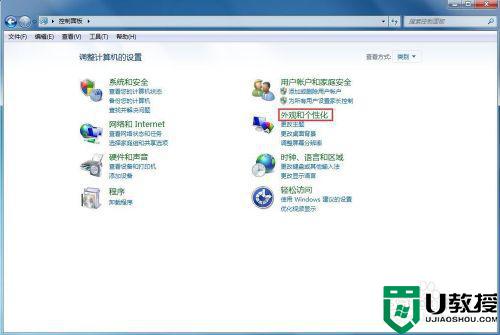
4、选择”硬件和声音“
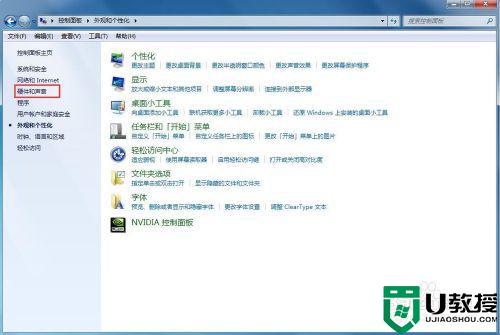
5、点开”NVIDIA控制面板“
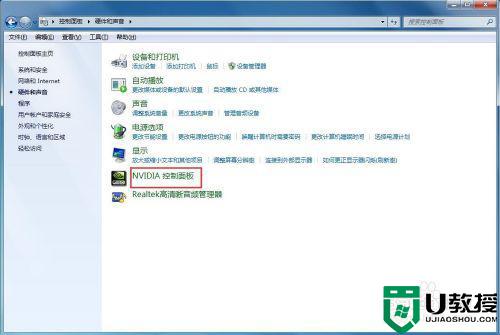
6、点开显示,调整桌面颜色设置,勾选使用NVIDIA设置,就可以拉动亮度按钮来调屏幕亮度了,调完之后,点应用就可以了
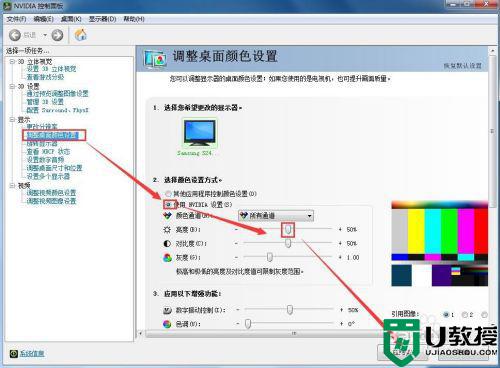
上述就是有关win7降低电脑显示屏亮度设置方法了,有需要的用户就可以根据小编的步骤进行操作了,希望能够对大家有所帮助。





